Hepimizin sınırları vardır ve Access veritabanı özel durum değildir. Örneğin, Access veritabanının boyut sınırı 2 GB'tır ve 255'ten fazla eşzamanlı kullanıcıyı destekleyemez. Bu nedenle, Access veritabanınızın bir sonraki düzeye geçme zamanı geldiğinde SQL Server geçirebilirsiniz. SQL Server (şirket içinde veya Azure bulutunda) daha fazla miktarda veriyi, daha fazla eşzamanlı kullanıcıyı destekler ve JET/ACE veritabanı altyapısından daha fazla kapasiteye sahiptir. Bu kılavuz, SQL Server yolculuğunuza sorunsuz bir başlangıç sağlar, oluşturduğunuz Access ön uç çözümlerinin korunmasına yardımcı olur ve gelecekteki veritabanı çözümleri için Access'i kullanmaya teşvik eder. Başarıyla geçirmek için Microsoft SQL Server Geçiş Yardımcısı (SSMA) kullanın, bu aşamaları izleyin.

Başlamadan önce
Aşağıdaki bölümlerde, başlamanıza yardımcı olacak arka plan ve diğer bilgiler sağlanır.
Bölünmüş veritabanları hakkında
Tüm Access veritabanı nesneleri bir veritabanı dosyasında olabilir veya iki veritabanı dosyasında depolanabilir: ön uç veritabanı ve arka uç veritabanı. Buna veritabanını bölme adı verilir ve ağ ortamında paylaşımı kolaylaştırmak için tasarlanmıştır. Arka uç veritabanı dosyası yalnızca tablo ve ilişki içermelidir. Ön uç dosyası yalnızca formlar, raporlar, sorgular, makrolar, VBA modülleri ve arka uç veritabanına bağlı tablolar gibi diğer tüm nesneleri içermelidir. Bir Access veritabanını geçirirken, bu SQL Server içindeki bölünmüş bir veritabanına benzer ve artık sunucuda bulunan veriler için yeni bir arka uç görevi görür.
Sonuç olarak, SQL Server tablolarına bağlı tablolarla ön uç Access veritabanını koruyabilirsiniz. Access veritabanının sağladığı hızlı uygulama geliştirmenin avantajlarını ve SQL Server ölçeklenebilirliğini etkili bir şekilde türetebilirsiniz.
SQL Server avantajları
SQL Server'a geçmek için hala ikna edici bir şey mi gerekiyor? Düşünmenin bazı ek avantajları şunlardır:
-
Daha fazla eşzamanlı kullanıcı SQL Server, Access'ten çok daha fazla eşzamanlı kullanıcıyı işleyebilir ve daha fazla kullanıcı eklendiğinde bellek gereksinimlerini en aza indirir.
-
Daha fazla kullanılabilirlik SQL Server ile veritabanını kullanımdayken artımlı veya eksiksiz olarak dinamik olarak yedekleyebilirsiniz. Sonuç olarak, verileri yedeklemek için kullanıcıları veritabanından çıkmaya zorlamanız gerekmez.
-
Yüksek performans ve ölçeklenebilirlik SQL Server veritabanı, özellikle de terabayt boyutlu büyük bir veritabanıyla access veritabanından daha iyi performans gösterir. Ayrıca, SQL Server sorguları paralel olarak işleyerek ve kullanıcı isteklerini işlemek için tek bir işlem içinde birden çok yerel iş parçacığı kullanarak sorguları çok daha hızlı ve verimli bir şekilde işler.
-
Geliştirilmiş güvenlik Güvenilir bir bağlantı kullanarak SQL Server, ağa ve veritabanına tek bir tümleşik erişim sağlamak için Windows sistem güvenliğiyle tümleştirilir ve her iki güvenlik sisteminden de en iyi şekilde yararlanabilirsiniz. Bu, karmaşık güvenlik düzenlerini yönetmeyi çok daha kolay hale getirir. SQL Server, Sosyal Güvenlik numaraları, kredi kartı verileri ve gizli adresler gibi hassas bilgiler için ideal depolama alanıdır.
-
Anında kurtarılabilirlik İşletim sistemi çöker veya güç kesintiye girerse SQL Server dakikalar içinde ve veritabanı yöneticisi müdahalesi olmadan veritabanını otomatik olarak tutarlı bir duruma kurtarabilir.
-
VPN kullanımı Access ve Sanal Özel Ağlar (VPN) iyi anlaşamaz. Ancak SQL Server ile uzak kullanıcılar masaüstünde Access ön uç veritabanını ve VPN güvenlik duvarının arkasında bulunan SQL Server arka ucu kullanmaya devam edebilir.
-
Azure SQL Server SQL Server avantajlarına ek olarak, kapalı kalma süresi olmadan dinamik ölçeklenebilirlik, akıllı iyileştirme, genel ölçeklenebilirlik ve kullanılabilirlik, donanım maliyetlerini ortadan kaldırma ve daha az yönetim sunar.
En iyi Azure SQL Sunucusu seçeneğini belirleyin
Azure SQL Server'a geçiş gerçekleştiriyorsanız, aralarından seçim yapabileceğiniz üç seçenek vardır ve her birinde farklı avantajlar vardır:
-
Tek veritabanı/elastik havuzlar Bu seçeneğin bir SQL Veritabanı sunucusu aracılığıyla yönetilen kendi kaynak kümesi vardır. Tek bir veritabanı, SQL Server'deki kapsanan bir veritabanı gibidir. Ayrıca, SQL Veritabanı sunucusu aracılığıyla yönetilen paylaşılan bir kaynak kümesine sahip veritabanları koleksiyonu olan bir elastik havuz da ekleyebilirsiniz. En yaygın kullanılan SQL Server özellikleri yerleşik yedeklemeler, düzeltme eki uygulama ve kurtarma ile kullanılabilir. Ancak kesin bakım süresi garanti edilmeyebilir ve SQL Server geçişi zor olabilir.
-
Yönetilen örnek Bu seçenek, paylaşılan kaynak kümesine sahip bir sistem ve kullanıcı veritabanları koleksiyonudur. Yönetilen örnek, SQL Server veritabanının şirket içi SQL Server yüksek oranda uyumlu bir örneği gibidir. Yönetilen örnekte yerleşik yedeklemeler, düzeltme eki uygulama, kurtarma vardır ve SQL Server kolayca geçirilebilir. Ancak, kullanılamayan ve kesin bakım süresi garanti edilmeyen az sayıda SQL Server özelliği vardır.
-
Azure Sanal Makinesi Bu seçenek, SQL Server Azure bulutunda bir sanal makine içinde çalıştırmanıza olanak tanır. SQL Server altyapısı ve kolay bir geçiş yolu üzerinde tam denetime sahipsiniz. Ancak yedeklemelerinizi, düzeltme eklerinizi ve kurtarmanızı yönetmeniz gerekir.
Daha fazla bilgi için bkz. Azure'a veritabanı geçiş yolunuzu seçme ve Azure SQL nedir?.
İlk adımlar
SSMA'yi çalıştırmadan önce geçiş işlemini kolaylaştırmaya yardımcı olabilecek birkaç sorunu önceden giderebilirsiniz:
-
Tablo dizinleri ve birincil anahtarlar ekleme Her Access tablosunun bir dizini ve birincil anahtarı olduğundan emin olun. SQL Server, tüm tabloların en az bir dizine sahip olmasını ve tablonun güncelleştirilebiliyorsa birincil anahtara sahip olması için bağlı bir tablonun olmasını gerektirir.
-
Birincil/yabancı anahtar ilişkilerini denetleme Bu ilişkilerin tutarlı veri türlerine ve boyutlarına sahip alanları temel aldığına emin olun. SQL Server, yabancı anahtar kısıtlamalarında farklı veri türlerine ve boyutlarına sahip birleştirilmiş sütunları desteklemez.
-
Ek sütununu kaldırma SSMA, Ek sütununu içeren tabloları geçirmez.
SSMA'yı çalıştırmadan önce aşağıdaki ilk adımları uygulayın.
-
Access veritabanını kapatın.
-
Veritabanına bağlı olan geçerli kullanıcıların da veritabanını kapattıklarına emin olun.
-
Veritabanı .mdb dosya biçimindeyseKullanıcı düzeyinde güvenliği kaldır'ı seçin.
-
Veritabanınızı yedekleyin. Daha fazla bilgi için bkz . Verilerinizi yedekleme ve geri yükleme işlemleriyle koruma.
İpucu Masaüstünüzde 10 GB'a kadar destekleyen ve geçişinizi çalıştırmanın ve denetlemenin ücretsiz ve kolay bir yolu olan Microsoft SQL Server Express sürümünü yüklemeyi göz önünde bulundurun. Bağlandığınızda veritabanı örneği olarak LocalDB kullanın.
İpucu Mümkünse, Access'in tek başına bir sürümünü kullanın.
SSMA çalıştırma
Microsoft, geçişi kolaylaştırmak için Microsoft SQL Server Geçiş Yardımcısı (SSMA) sağlar. SSMA çoğunlukla tabloları geçirir ve parametre içermeyen sorguları seçer. Forms, raporlar, makrolar ve VBA modülleri dönüştürülmedi. SQL Server Meta Veri Gezgini, Access veritabanı nesnelerinizi ve SQL Server nesnelerinizi görüntüleyerek her iki veritabanının da geçerli içeriğini gözden geçirmenizi sağlar. Bu iki bağlantı, gelecekte ek nesneleri aktarmaya karar vermeniz durumunda geçiş dosyanıza kaydedilir.
Not Veritabanı nesnelerinizin boyutuna ve aktarılması gereken veri miktarına bağlı olarak geçiş işlemi biraz zaman alabilir.
-
SSMA kullanarak bir veritabanını geçirmek için, önce indirilen MSI dosyasına çift tıklayarak yazılımı indirip yükleyin. Bilgisayarınız için uygun 32 veya 64 bit sürümü yüklediğinizden emin olun.
-
SSMA'yı yükledikten sonra, tercihen Access veritabanı dosyasını içeren bilgisayardan masaüstünüzde açın.
Bunu, paylaşılan bir klasördeki ağdan Access veritabanına erişimi olan bir makinede de açabilirsiniz.
-
SQL Server konumu, Geçirilen Access veritabanı ve nesneleri, bağlantı bilgileri ve bağlantılı tablolar oluşturmak isteyip istemediğiniz gibi temel bilgileri sağlamak için SSMA'daki başlangıç yönergelerini izleyin.
-
SQL Server 2016 veya sonraki bir sürüme geçiş gerçekleştiriyorsanız ve bağlantılı tabloyu güncelleştirmek istiyorsanız, Genel > Proje Ayarları > Araçları gözden geçir'i seçerek bir rowversion sütunu ekleyin.
Rowversion alanı, kayıt çakışmalarını önlemeye yardımcı olur. Access, kaydın en son ne zaman güncelleştirildiğini belirlemek için bu rowversion alanını SQL Server bağlı bir tabloda kullanır. Ayrıca, rowversion alanını bir sorguya eklerseniz, Access bunu kullanarak bir güncelleştirme işleminden sonra satırı yeniden seçer. Bu, Access özgün gönderimden farklı sonuçlar algıladığında oluşabilecek yazma çakışması hatalarından ve kayıt silme senaryolarından kaçınmaya yardımcı olarak verimliliği artırır. Örneğin kayan nokta numarası veri türleri ve sütunları değiştiren tetikleyicilerle gerçekleşebilir. Ancak formlarda, raporlarda veya VBA kodunda rowversion alanını kullanmaktan kaçının. Daha fazla bilgi için bkz. rowversion.
Not Rowversion'ın zaman damgalarıyla karıştırılmasını önle. Anahtar sözcük zaman damgası SQL Server satır dönüştürme için bir eş anlamlı olsa da, veri girişini zaman damgası olarak kullanmak için rowversion kullanamazsınız.
-
Kesin veri türlerini ayarlamak için İnceleme Araçları > Proje Ayarları > Tür Eşlemesi'ne tıklayın. Örneğin, yalnızca İngilizce metin depolarsanız, nvarchar veri türü yerine varchar kullanabilirsiniz.
Nesneleri dönüştürme
SSMA, Access nesnelerini SQL Server nesnelere dönüştürür, ancak nesneleri hemen kopyalamaz. SSMA, geçirebileceğiniz aşağıdaki nesnelerin listesini sağlayarak bunları SQL Server veritabanına taşımak isteyip istemediğinize karar verebilmenizi sağlar:
-
Tablolar ve Sütunlar
-
Parametre içermeyen sorgular'ı seçin.
-
Birincil ve Yabancı anahtarlar
-
Dizinler ve Varsayılan değerler
-
Kısıtlamaları denetleme (sıfır uzunluklu sütun özelliğine, sütun doğrulama kuralına, tablo doğrulamaya izin ver)
En iyi uygulama olarak, hataları, uyarıları, bilgilendirme iletilerini, geçişi gerçekleştirmek için zaman tahminlerini ve nesneleri gerçekten taşımadan önce atılması gereken tek hata düzeltme adımlarını içeren dönüştürme sonuçlarını gösteren SSMA değerlendirme raporunu kullanın.
Veritabanı nesnelerinin dönüştürülmesi Access meta verilerinden nesne tanımlarını alır, bunları eşdeğer Transact-SQL (T-SQL) söz dizimine dönüştürür ve sonra bu bilgileri projeye yükler. Daha sonra SQL Server veya SQL Azure Meta Veri Gezgini'ni kullanarak SQL Server veya SQL Azure nesneleri ve bunların özelliklerini görüntüleyebilirsiniz.
Nesneleri SQL Server dönüştürmek, yüklemek ve geçirmek için bu kılavuzu izleyin.
İpucu Access veritabanınızı başarıyla geçirdikten sonra, test veya son geçiş için verilerinizi yeniden geçirebilmeniz için proje dosyasını daha sonra kullanmak üzere kaydedin.
Tabloları bağlama
Windows ile birlikte gelen yerel SQL Server sürücülerini kullanmak yerine SQL Server OLE DB ve ODBC sürücülerinin en son sürümünü yüklemeyi göz önünde bulundurun. Yeni sürücüler daha hızlı olmakla kalmaz, aynı zamanda önceki sürücülerin desteklemediği yeni özellikleri Azure SQL destekler. Sürücüleri, dönüştürülen veritabanının kullanıldığı her bilgisayara yükleyebilirsiniz. Daha fazla bilgi için bkz. SQL Server için Microsoft OLE DB Sürücüsü 18 ve SQL Server için Microsoft ODBC Sürücüsü 17.
Access tablolarını geçirdikten sonra, artık verilerinizi barındıran SQL Server tablolara bağlanabilirsiniz. Doğrudan Access'ten bağlantı oluşturmak, daha karmaşık SQL Server yönetim araçlarını kullanmak yerine verilerinizi görüntülemenin daha basit bir yolunu da sağlar. SQL Server veritabanı yöneticiniz tarafından ayarlanan izinlere bağlı olarak bağlı verileri sorgulayabilir ve düzenleyebilirsiniz.
Not Bağlama işlemi sırasında SQL Server veritabanınıza bağlandığınızda bir ODBC DSN oluşturursanız, yeni uygulamayı kullanan tüm makinelerde aynı DSN'yi oluşturun veya program aracılığıyla DSN dosyasında depolanan bağlantı dizesi kullanın.
Daha fazla bilgi için bkz. Azure SQL Server Veritabanındaki verileri bağlama veya içeri aktarma ve SQL Serververitabanındaki verileri içeri aktarma veya bağlama.
İpucu Tabloları kolayca yenilemek ve yeniden bağlamak için Access'teki Bağlı Tablo Yöneticisi'ni kullanmayı unutmayın. Daha fazla bilgi için bkz. Bağlı tabloları yönetme.
Test ve düzeltme
Aşağıdaki bölümlerde geçiş sırasında karşılaşabileceğiniz yaygın sorunlar ve bunlarla nasıl başa çıkabileceğiniz açıklanmaktadır.
Sorgular
Yalnızca Seçme Sorguları dönüştürülür; parametrelerin alındığı Seçme Sorguları dahil olmak üzere diğer sorgular değildir. Bazı sorgular tamamen dönüştürülmeyebilir ve SSMA dönüştürme işlemi sırasında sorgu hatalarını bildirir. T-SQL söz dizimlerini kullanarak dönüştürmeyen nesneleri el ile düzenleyebilirsiniz. Söz dizimi hataları, Access'e özgü işlevlerin ve veri türlerinin el ile SQL Server işlevlere dönüştürülmesini de gerektirebilir. Daha fazla bilgi için bkz. Access SQL ile SQL Server TSQL’i Karşılaştırma.
Veri türleri
Access ve SQL Server benzer veri türlerine sahiptir, ancak aşağıdaki olası sorunlara dikkat edin.
Büyük Sayı Büyük Sayı veri türü parasal olmayan bir sayısal değer depolar ve SQL bigint veri türüyle uyumludur. Büyük sayıları verimli bir şekilde hesaplamak için bu veri türünü kullanabilirsiniz, ancak Access 16 (16.0.7812 veya üzeri) .accdb veritabanı dosya biçiminin kullanılmasını gerektirir ve Access'in 64 bit sürümüyle daha iyi performans gösterir. Daha fazla bilgi için bkz. Büyük Sayı veri türünü kullanma ve Office'in 64 bit veya 32 bit sürümü arasında seçim yapma.
Evet/Hayır Varsayılan olarak, Access Evet/Hayır sütunu SQL Server bit alanına dönüştürülür. Kayıt kilitlemeyi önlemek için bit alanının NULL değerlere izin vermemeye ayarlandığından emin olun. SSMA'da bit sütununu seçerek Null Değerlere İzin Ver özelliğini HAYIR olarak ayarlayabilirsiniz. TSQL'de CREATE TABLE veya ALTER TABLE deyimlerini kullanın.
Tarih ve Saat Tarih ve saat konusunda dikkat edilmesi gereken birkaç nokta vardır:
-
Veritabanının uyumluluk düzeyi 130 (SQL Server 2016) veya üzeriyse ve bağlı bir tablo bir veya daha fazla datetime veya datetime2 sütunu içeriyorsa, tablo sonuçlarda #deleted iletiyi döndürebilir. Daha fazla bilgi için bkz . SQL-Server veritabanına bağlı tabloya erişim #deleted döndürür.
-
Tarih saat veri türüyle eşlemek için Access Tarih/Saat veri türünü kullanın. Daha büyük bir tarih ve saat aralığına sahip datetime2 veri türüyle eşlemek için Access Tarih/Saat Genişletilmiş veri türünü kullanın. Daha fazla bilgi için bkz . Tarih/Saat Genişletilmiş veri türünü kullanma.
-
SQL Server tarihleri sorgularken, tarihin yanı sıra saati de dikkate alın. Örneğin:
-
1/1/19 ile 31/1/19 tarihleri arasında Sipariş Edilen Tarihler tüm siparişleri içermeyebilir.
-
1/1/19 00:00:00 ile 31/19 11:59:59 arasında Sıralanmış tüm siparişleri içerir.
-
Ek Ek veri türü, access veritabanında bir dosya depolar. SQL Server'da dikkate almanız gereken çeşitli seçenekler vardır. Access veritabanından dosyaları ayıklayabilir ve ardından dosyaların bağlantılarını SQL Server veritabanınızda depolayabilirsiniz. Alternatif olarak, eklerin SQL Server veritabanında depolanmasını sağlamak için FILESTREAM, FileTables veya Uzak BLOB deposu (RBS) kullanabilirsiniz.
Köprü Access tablolarında SQL Server desteklemeyen köprü sütunları vardır. Varsayılan olarak, bu sütunlar SQL Server nvarchar(max) sütunlarına dönüştürülür, ancak eşlemeyi özelleştirerek daha küçük bir veri türü seçebilirsiniz. Access çözümünüzde, denetimin Hyperlink özelliğini true olarak ayarlarsanız formlarda ve raporlarda köprü davranışını kullanmaya devam edebilirsiniz.
Birden çok değerli alan Access birden çok değerli alanı, sınırlandırılmış değer kümesini içeren bir ntext alanı olarak SQL Server dönüştürülür. SQL Server çoka çok ilişkiyi modelleyen birden çok değerli alanı desteklemediğinden, ek tasarım ve dönüştürme çalışması gerekebilir.
Access'i eşleme ve SQL Server veri türleri hakkında daha fazla bilgi için bkz. Veri türlerini karşılaştırma.
Not Birden çok değerli alanlar dönüştürülmedi.
Daha fazla bilgi için bkz . Tarih ve saat türleri, Dize ve ikili türler ve Sayısal türler.
Visual Basic
VBA SQL Server tarafından desteklenmese de aşağıdaki olası sorunları not edin:
Sorgulardaki VBA işlevleri Access sorguları, sorgu sütunundaki veriler üzerinde VBA işlevlerini destekler. Ancak VBA işlevlerini kullanan Access sorguları SQL Server üzerinde çalıştırılamaz, bu nedenle istenen tüm veriler işlenmek üzere Microsoft Access'e geçirilir. Çoğu durumda, bu sorgular doğrudan sorgulara dönüştürülmelidir.
Sorgularda Kullanıcı Tanımlı İşlevler Microsoft Access sorguları, kendilerine geçirilen verileri işlemek için VBA modüllerinde tanımlanan işlevlerin kullanımını destekler. Sorgular tek başına sorgular, form/rapor kayıt kaynaklarında SQL deyimleri, formlar, raporlar ve tablo alanlarındaki birleşik giriş kutularının ve liste kutularının veri kaynakları ve varsayılan veya doğrulama kuralı ifadeleri olabilir. SQL Server bu kullanıcı tanımlı işlevleri çalıştıramaz. Bu işlevleri el ile yeniden tasarlamanız ve SQL Server saklı yordamlara dönüştürmeniz gerekebilir.
Performansı iyileştirme
Şimdiye kadar, yeni arka uç SQL Server performansı iyileştirmenin en önemli yolu yerel veya uzak sorguların ne zaman kullanılacağına karar vermektir. Verilerinizi SQL Server geçirdiğinizde, dosya sunucusundan istemci-sunucu veritabanı bilgi işlem modeline de geçiyorsunuz. Şu genel yönergeleri izleyin:
-
En hızlı erişim için istemcide küçük, salt okunur sorgular çalıştırın.
-
Daha fazla işlem gücünden yararlanmak için sunucuda uzun, okuma/yazma sorguları çalıştırın.
-
Yalnızca ihtiyacınız olan verileri aktarmak için filtreler ve toplama ile ağ trafiğini en aza indirin.
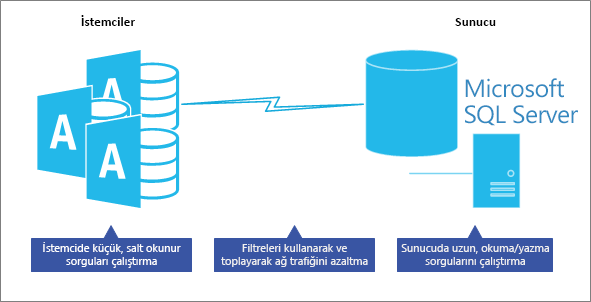
Daha fazla bilgi için bkz. Doğrudan sorgu oluşturma.
Aşağıda ek ve önerilen yönergeler yer alır.
Sunucuya mantık uygulama Uygulamanız ayrıca istemci yerine sunucuda uygulama mantığını, iş kurallarını ve ilkelerini, karmaşık sorguları, veri doğrulamayı ve bilgi tutarlılığı kodunu merkezileştirmek ve paylaşmak için görünümleri, kullanıcı tanımlı işlevleri, saklı yordamları, hesaplanan alanları ve tetikleyicileri kullanabilir. Kendinize sorun, bu sorgu veya görev sunucuda daha iyi ve daha hızlı gerçekleştirilebilir mi? Son olarak, en iyi performansı sağlamak için her sorguyu test edin.
Formlarda ve raporlarda görünümleri kullanma Access'te aşağıdakileri yapın:
-
Formlar için salt okunur form için SQL görünümü, kayıt kaynağı olarak ise okuma/yazma formu için SQL dizinli görünümü kullanın.
-
Raporlar için kayıt kaynağı olarak bir SQL görünümü kullanın. Ancak, belirli bir raporu diğer raporları etkilemeden daha kolay güncelleştirebilmeniz için her rapor için ayrı bir görünüm oluşturun.
Form veya rapordaki verilerin yüklenmesini en aza indirme Kullanıcı isteyene kadar verileri görüntülemeyin. Örneğin, recordsource özelliğini boş tutun, kullanıcıların formunuzda bir filtre seçmesini sağlayın ve ardından recordsource özelliğini filtrenizle doldurun. Veya doCmd.OpenForm ve DoCmd.OpenReport'un where yan tümcesini kullanarak kullanıcının ihtiyaç duyduğu kayıtların tam olarak görüntülenmesini sağlayın. Kayıt gezintisini kapatmayı göz önünde bulundurun.
Heterojen sorgulara dikkat edin Yerel Access tablosunu birleştiren ve bazen karma sorgu olarak da adlandırılan bağlı tabloyu SQL Server sorguyu çalıştırmaktan kaçının. Bu sorgu türü hala Access'in tüm SQL Server verilerini yerel makineye indirmesini ve ardından sorguyu çalıştırmasını gerektirir; sorguyu SQL Server çalıştırmaz.
Yerel tablolar ne zaman kullanılır? Bir ülke veya bölgedeki eyaletlerin veya illerin listesi gibi seyrek değişen veriler için yerel tabloları kullanmayı göz önünde bulundurun. Statik tablolar genellikle filtreleme için kullanılır ve Access ön ucunda daha iyi performans sergileyebilir.
Daha fazla bilgi için bkz. Veritabanı Altyapısı Ayarlama Danışmanı, Access veritabanını iyileştirmek için Performans Analizi kullanma ve SQL Server bağlı Microsoft Office Access Uygulamalarını İyileştirme.
Ayrıca Bkz.
Azure Veritabanı Geçiş Kılavuzu
SQL Server Geçiş, Dönüştürme ve Yükseltme için Microsoft Erişimi










